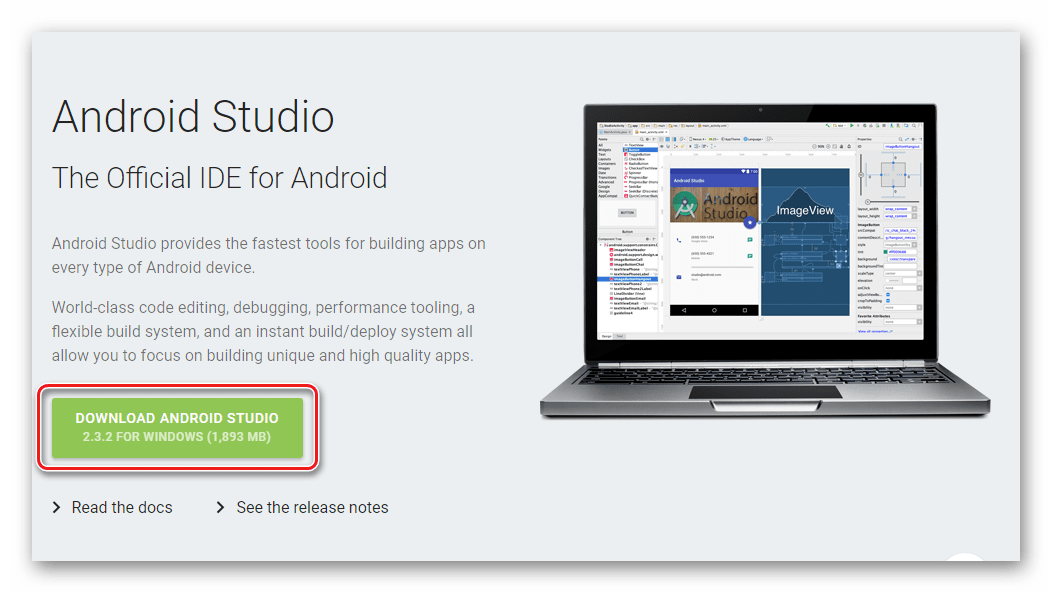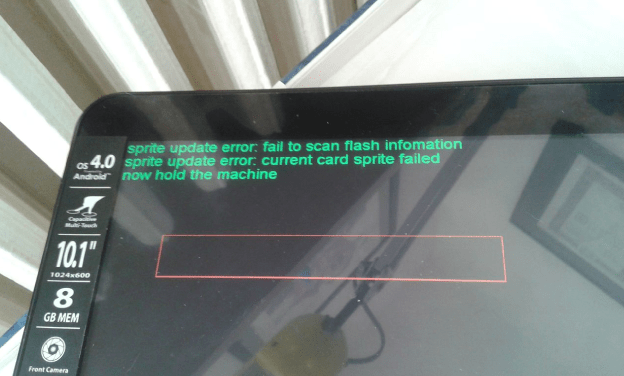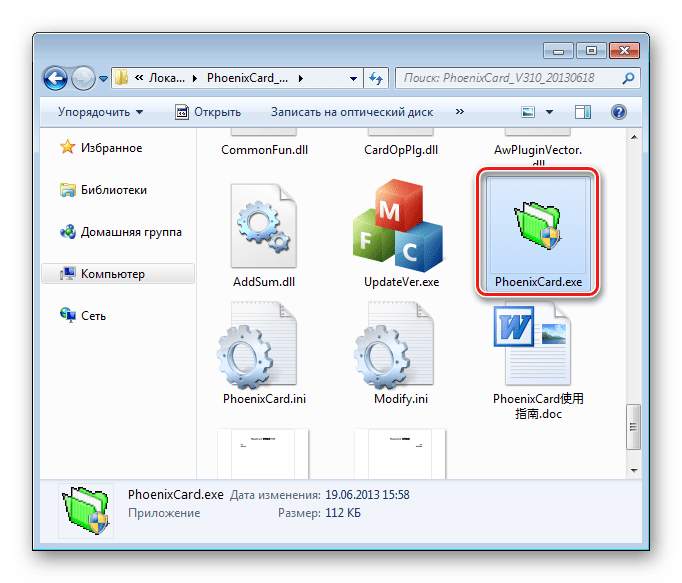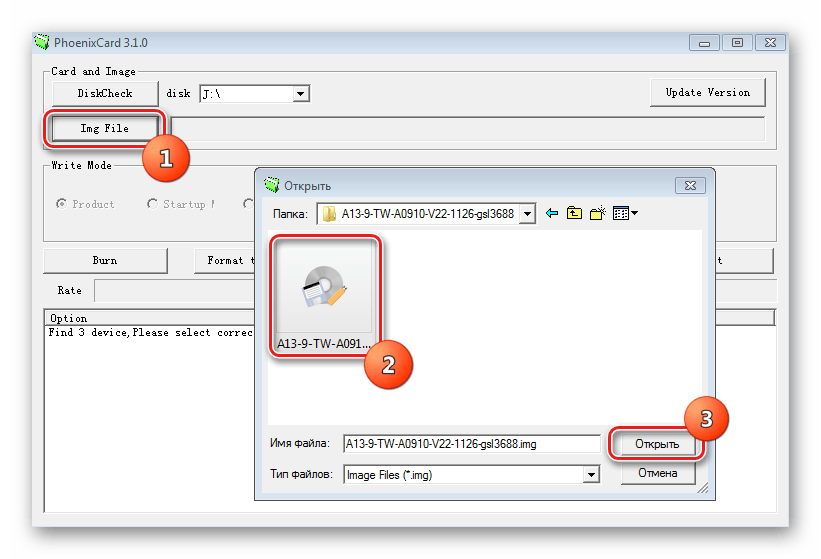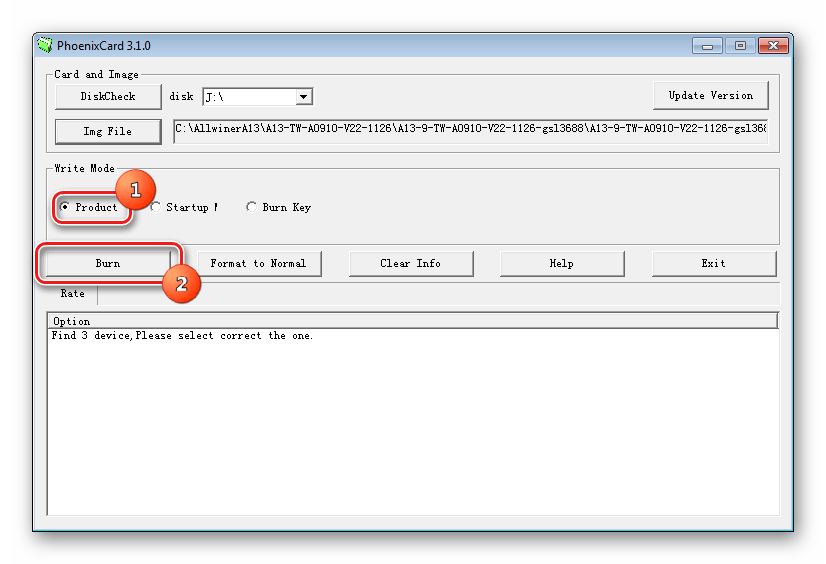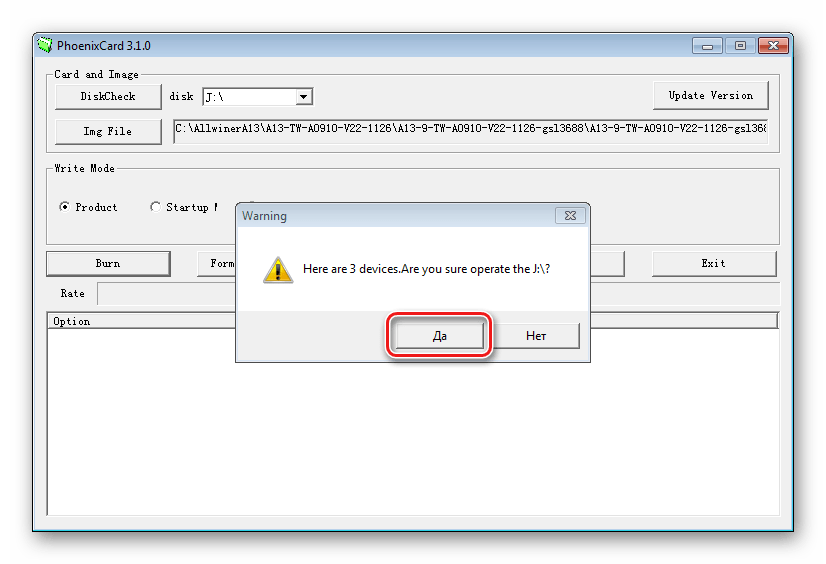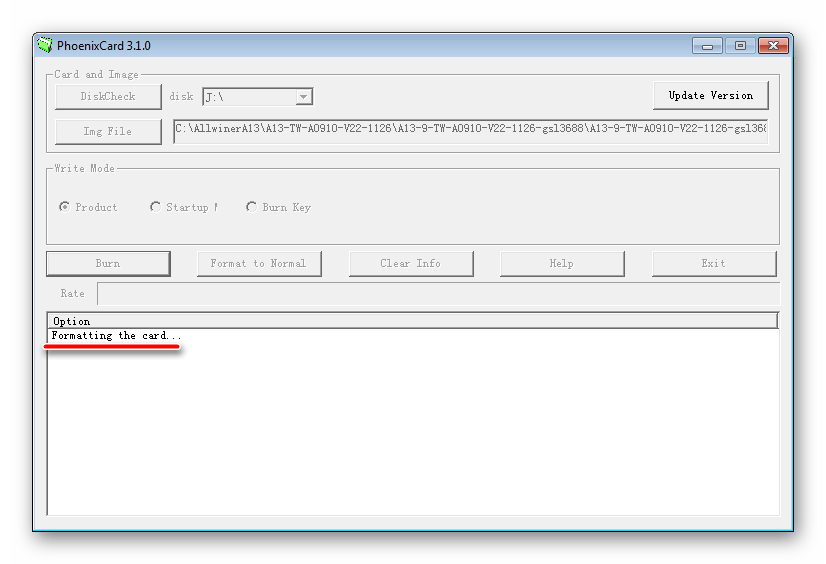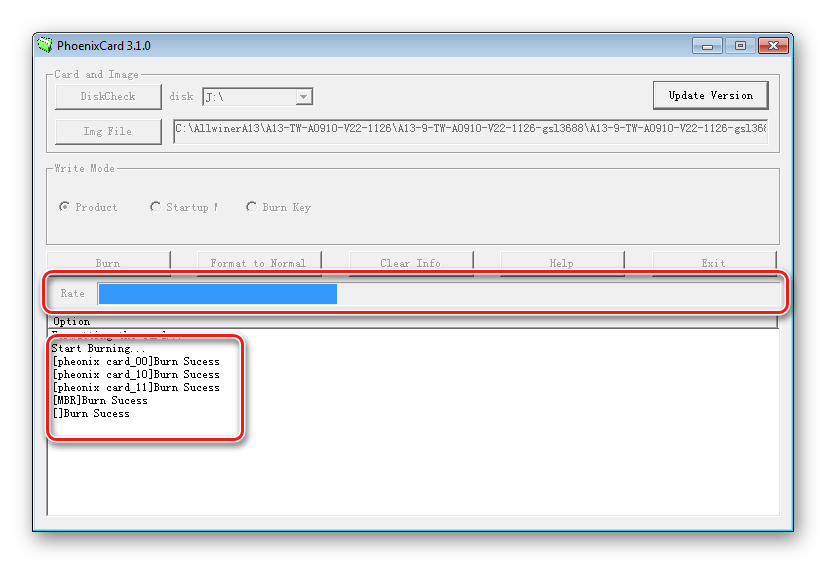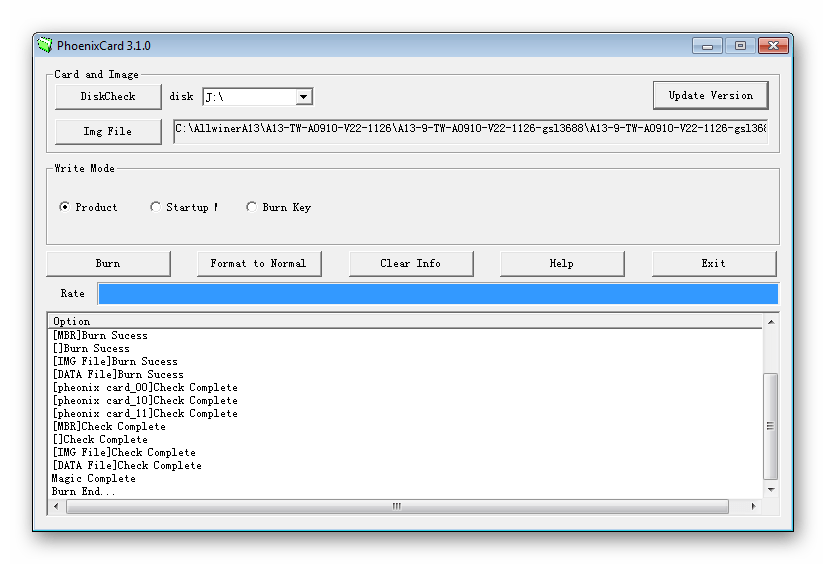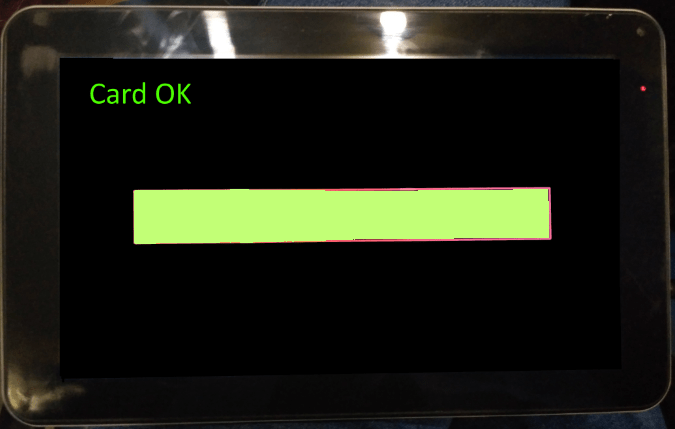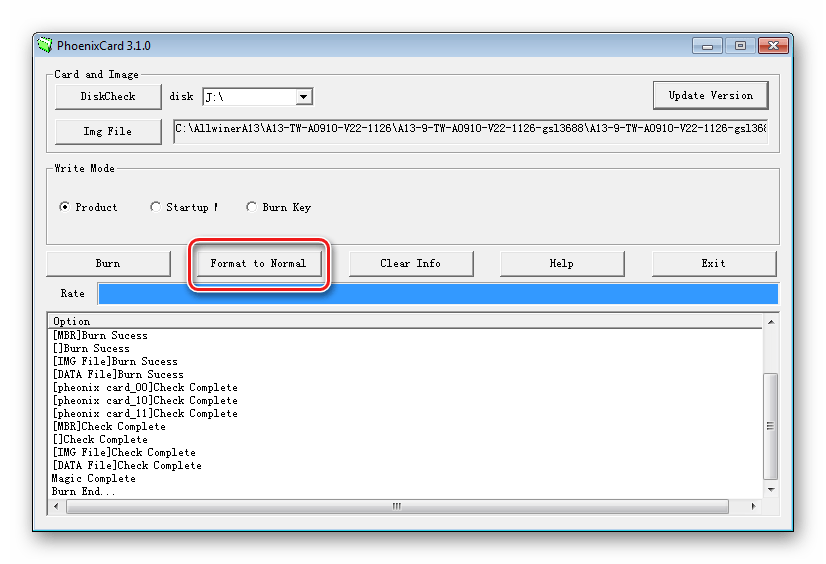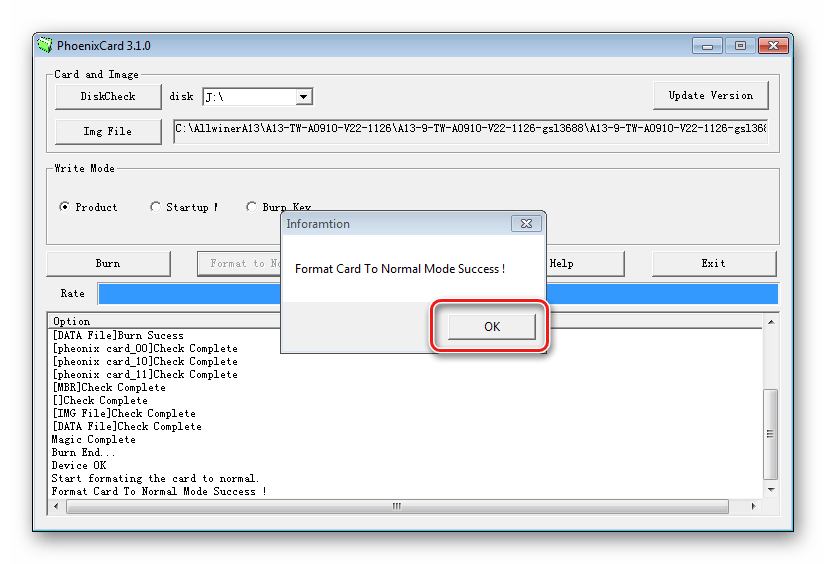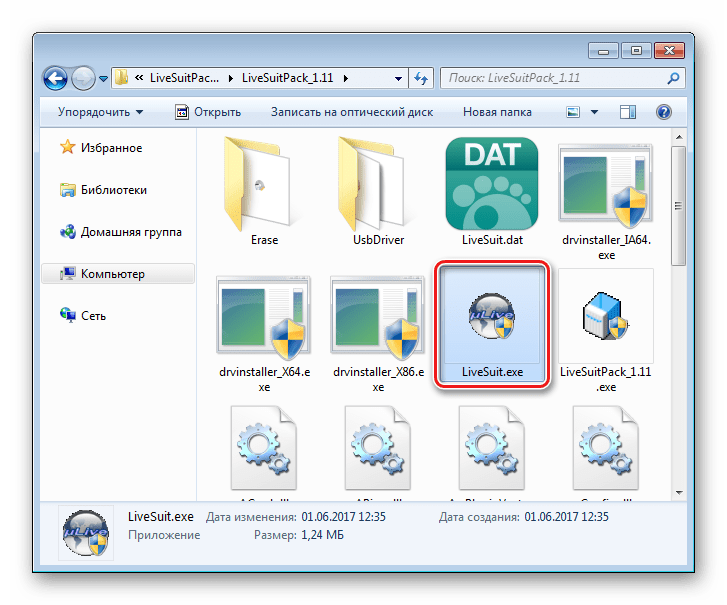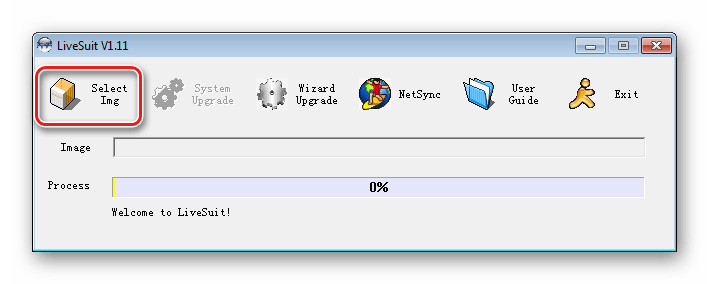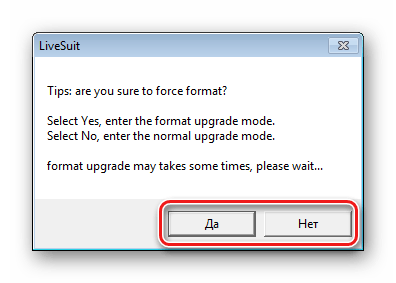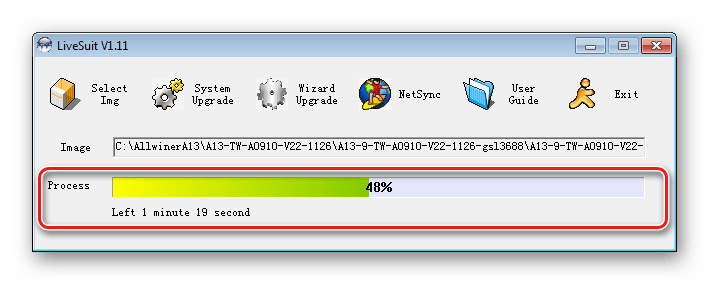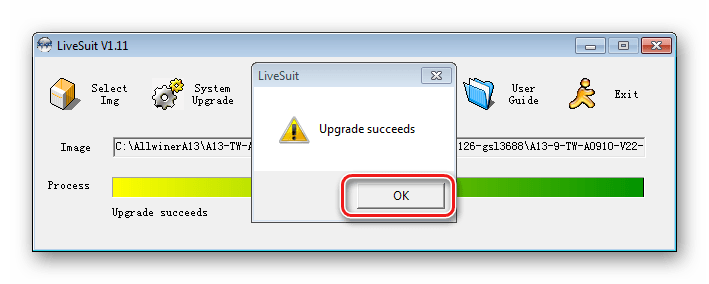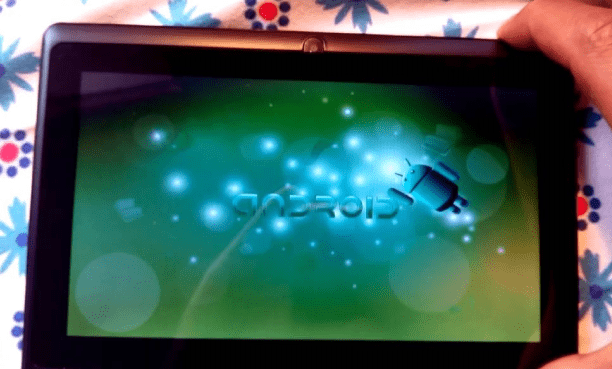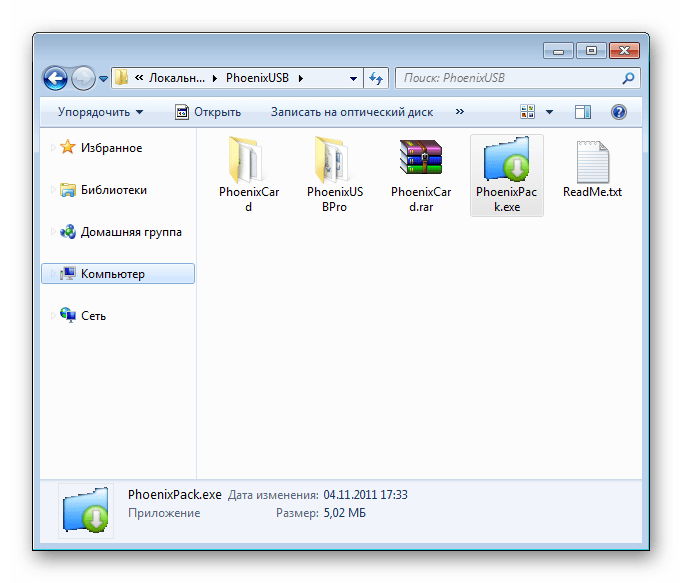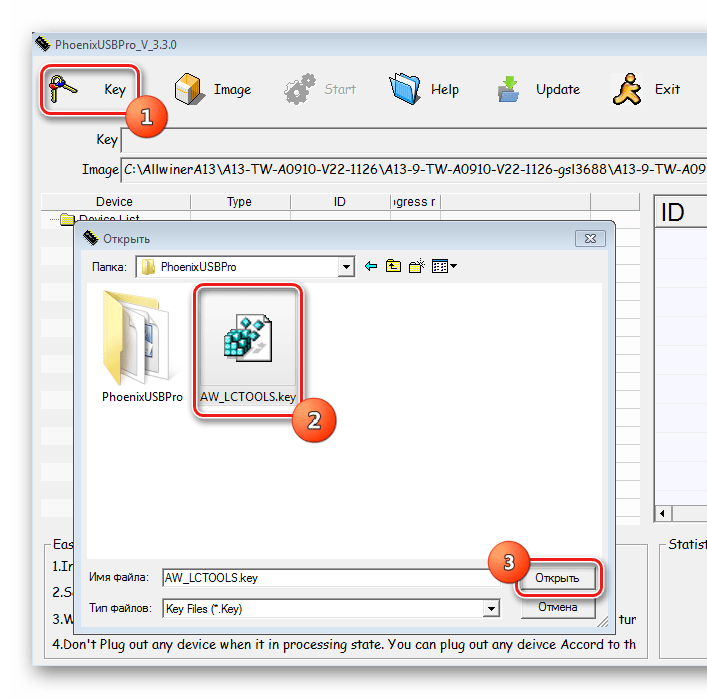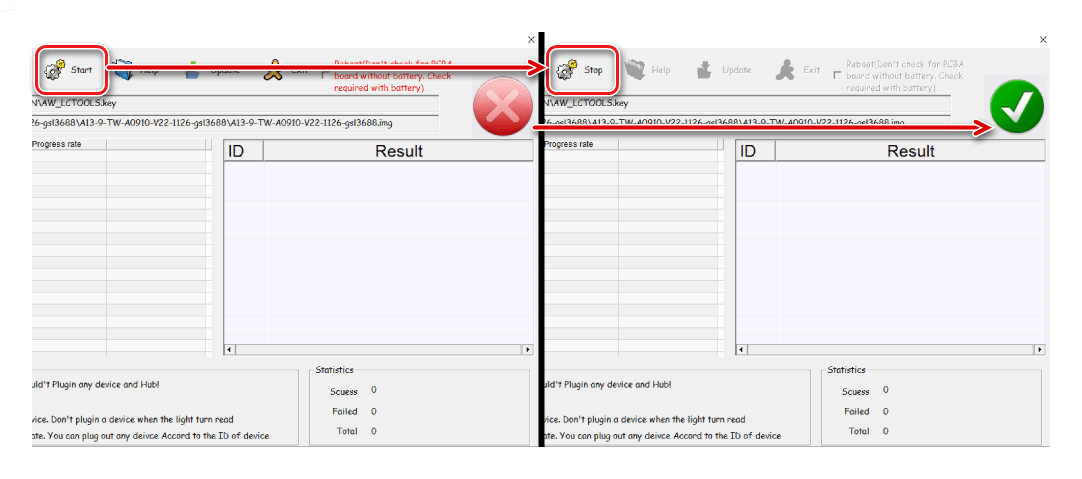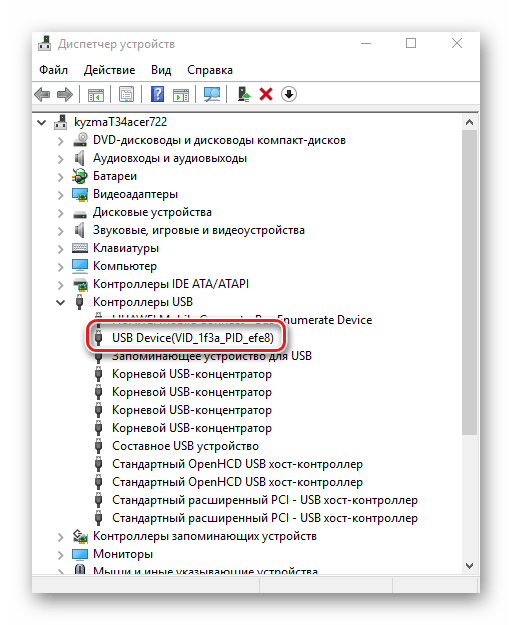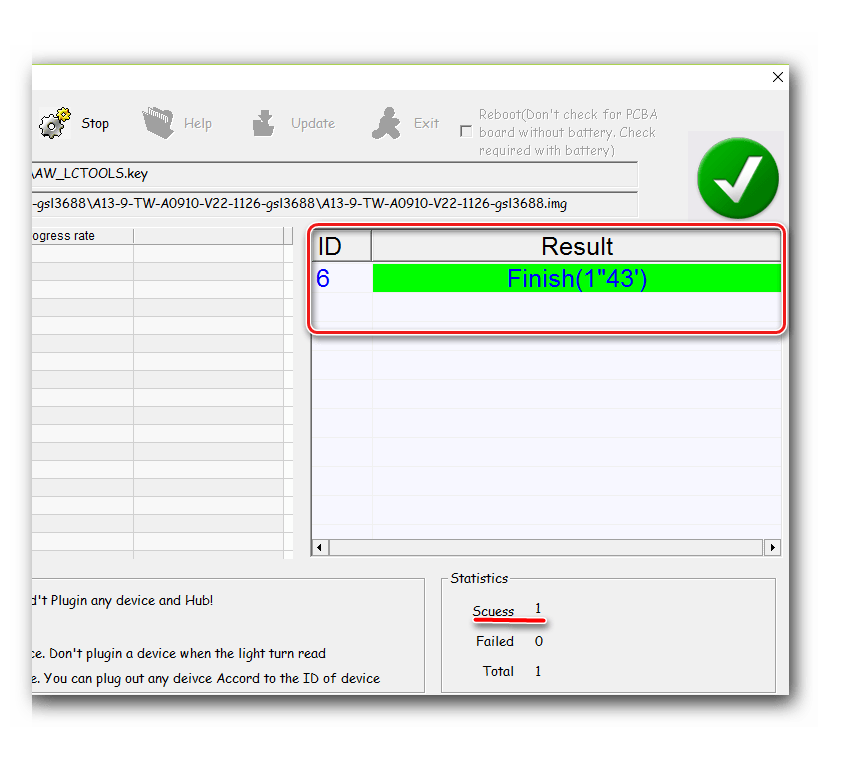Allwinner a13 android 5
В теме нет куратора. Если в теме есть пользователь, желающий стать Куратором и соответствующий Требованиям для кандидатов, он может подать заявку в теме Хочу стать Куратором (предварительно изучив шапку темы и все материалы для кураторов).
До назначения куратора, по вопросам наполнения шапки, обращайтесь к модераторам раздела через кнопку «Жалоба» под сообщениями, на которые необходимо добавить ссылки.
Сообщение отредактировал snekt — 28.04.17, 16:20
Прошивок под него я так понял не найдеш?
Сообщение отредактировал $iLence — 21.02.13, 15:11
Смысл прошиваться был вот из-за чего:
Начну с самого начала — После распаковки сегодня планшета, я нарадоваться им не мог! Все так как я и думал — дизайн, скорость работы, возможности, цена, но. тут начались проблемы.
Первое — решил проверить камеру и после 10-ти секунд работы планшет ушел на ребут. Ну я подумал, мало ли, первая загрузка все таки. Идем дальше.
Второе, дай думаю проверю встроенный браузер, и что бы вы думали где-то после 2 минут работы он наглухо завис (хорошо хоть перезагружать не пришлось).
Третье — Опера повела себя точно так же, и Ангри бёрдс тоже не долго летали 😀
Тут уж я начал откровенно говоря стрематься.
В итоге погуглил проблему и нашел, что такая беда на А13 не только у меня одного. Пруф.
Вот из-за этого и решил прошиться на другую прошивку.
Прошился с помощью этого поста.
В итоге начались проблемы с экраном — отсутствие центровки экрана и тача. Этот вариант меня не устроил 😆
После этого скачал прогу для прошивки (Phoenix USB Pro) и образ вот отсюда и.
превратил свой новый классный планшет в кирпич :blush:
Почесал репу, поискал на 4pda мануал по использованию проги Phoenix USB Pro и возродил своего китайского друга к жизни. Сейчас тестирую, проблем пока что нет.
Вот так, ребята, читайте мануал перед прошивкой, а не после! Надеюсь мой горький опыт кому-то пригодится. :rofl:
Собственно сама инструкция:
При подготовки программы планшет должен быть отключен от компьютера.
1. Скачиваем Phoenix USB Pro
2. Скачиваем прошивку.
3. Устанавливаем Phoenix USB Pro.
4. Запускаем Phoenix USB Pro (если вы первый раз запускаете программу, то возможно вас попросят установить некий драйвер, просто нажимаем NEXT (N))
6. Затем тыкаем ”Image” и выбираем образ (.img) прошивки из архива.
7. Нажимаем кнопку старт и видим, что красный крестик меняется на зеленую галочку – это значит, что все хорошо, можно продолжать дальше, (окно программы очень большое, поэтому у кого маленькое разрешения экрана, возможно, вам придется сдвинуть его немного влево, и тогда вы увидите тот крестикгалочку)
8.Затем с зажатой кнопкой volume+ (это та, что ближе к кнопке вклвыкл) вставляем кабель затем не отпуская volume + 6-10 раз нажимаем кнопку вклвыкл, пока не услышите характерный звук подключения устройства в Windows.
9.Зеленая галочка должна смениться на красный крестик, а затем опять на зелёную галочку, если так и произошло началась прошивка.
p.S: Во время прошивки ничего не будет видно, об окончании прошивки Вы сможете узнать по надписи «Finish» в Phoenix USB Pro.
P.P.S.
Спасибо огромное моему любимому сайту и форуму 4pda .
Сообщение отредактировал lexcygnet — 11.08.12, 23:15
Источник
Прошивка и восстановление Android-планшетов на базе Allwinner A13
В мире Андроид-устройств за годы существования программной платформы собралось огромное количество самых разнообразных представителей. Среди них присутствуют продукты, привлекающие потребителя, прежде всего своей низкой стоимостью, но при этом способностью выполнять базовые задачи. Allwinner – одна из самых популярных аппаратных платформ таких девайсов. Рассмотрим возможности прошивки планшетных ПК, построенных на базе Allwinner A13.
Девайсам на Allwinner A13, с точки зрения возможности проведения операций с программной частью присущи несколько особенностей, влияющих на успех прошивки, то есть, работу всех аппаратно-программных компонентов должным образом в ее результате. Во многом положительный эффект от переустановки программного обеспечения зависит от правильной подготовки инструментов и необходимых файлов.
Манипуляции, осуществляемые пользователями с планшетом по нижеизложенным инструкциям, могут привести к негативным последствиям или отсутствию ожидаемого результата. Все действия владельца устройства производятся им на свой страх и риск. Администрация ресурса не несет никакой ответственности за возможное повреждение устройства!
Подготовка
В большинстве случаев о возможности прошивки планшета на Allwinner A13 пользователь задумывается в момент потери устройством работоспособности. Другими словами, девайс не включается, перестает загружаться, висит на заставке и т.п.
Ситуация довольно распространенная и может возникнуть в результате различных действий пользователя, а также программных сбоев, проявляющихся по причине недобросовестности разработчиков прошивок для этих продуктов. Неприятность чаще всего исправимая, важно лишь четко выполнять инструкции по восстановлению.
Шаг 1: Выяснение модели
Этот, казалось бы, простой шаг может быть затруднен ввиду наличия на рынке огромного количества устройств «noname», а также большого числа подделок под известные бренды.
Хорошо, если планшет на Allwinner A13 выпущен довольно популярным производителем и последний позаботился о должном уровне технической поддержки. В таких случаях выяснить модель, а также найти нужную прошивку и инструмент для ее установки обычно не составляет труда. Достаточно посмотреть наименование на корпусе или упаковке и зайти с этими данными на официальный сайт компании, выпустившей устройство.
Как быть, если производитель планшета, не говоря уже о модели, неизвестен либо перед нами подделка, не подающая признаков жизни?
Снимаем заднюю крышку планшета. Обычно это не доставляет особых сложностей, достаточно аккуратно поддеть ее с помощью, к примеру, медиатора и затем снять.
Может понадобиться предварительно открутить несколько маленьких шурупов, закрепляющих крышку на корпусе.
После разборки осматриваем печатную плату на предмет присутствия различных надписей. Нас интересует маркировка материнской платы. Ее необходимо переписать для дальнейшего поиска программного обеспечения.
Кроме модели материнской платы желательно зафиксировать маркировку используемого дисплея, а также все другие найденные сведения. Их наличие может посодействовать поиску нужных файлов в дальнейшем.
Шаг 2: Поиск и загрузка прошивки
После того, как стала известна модель материнской платы планшета, переходим к поиску файла-образа, содержащего нужное программное обеспечение. Если для устройств, производитель которых имеет официальный сайт, обычно все просто — достаточно ввести наименование модели в поле поиска и скачать нужное решение, то для noname-девайсов из Китая поиск нужных файлов может быть затруднен, а перебор скачанных решений, не функционирующих должным образом после установки в планшет, занять длительное время.
- Для поиска следует воспользоваться ресурсами Глобальной сети. Вводим модель материнской платы планшета в поле запросов поисковой системы и внимательно исследуем результаты на предмет наличия ссылок для скачивания нужных файлов. Помимо маркировки платы можно и нужно добавлять в поисковый запрос слова «прошивка», «firmware», «rom», «flash» и т.д.
Не лишним будет обращение на тематические ресурсы по китайским аппаратам и форумы. К примеру, неплохую подборку различных прошивок для Allwinner содержит ресурс needrom.com.
Если устройство приобреталось через Интернет, к примеру, на Алиэкспресс, можно обратиться к продавцу с просьбой или даже требованием предоставить файл-образ с ПО для устройства.
Следует отметить, что в случае наличия неработоспособного девайса на Allwinner A13, к тому же, безымянного, не остается другого выхода, кроме как прошивать все более-менее подходящие образы по очереди до получения положительного результата.
К счастью, платформа практически «не убиваема» записью в память неверного ПО. В худшем случае, процесс переноса файлов в аппарат попросту не начнется либо после манипуляций планшетный ПК сможет запуститься, но не будут работать его определенные компоненты – камера, тачскрин, блютуз и т.д. Поэтому экспериментируем.
Шаг 3: Установка драйверов
Прошивка устройств, в основе которых лежит аппаратная платформа Allwinner A13, осуществляется с помощью ПК и специализированных Windows-утилит. Конечно же, для сопряжения девайса и компьютера потребуются драйвера.
Наиболее рациональным методом получения драйверов для планшетов является загрузка и инсталляция Android SDK из состава Android Studio.
Практически во всех случаях, после установки вышеописанного пакета ПО, для инсталляции драйверов нужно лишь подключить планшет к ПК. Затем весь процесс осуществится автоматически.
При возникновении каких-либо проблем с драйверами пробуем использовать компоненты из пакетов, загружаемых по ссылке:
Прошивка
Итак, подготовительные процедуры завершены. Приступаем к записи данных в память планшета.
В качестве рекомендации отметим следующее.
Если планшет работоспособен, загружается в Андроид и функционирует относительно сносно, нужно хорошо подумать, прежде чем осуществлять прошивку. Улучшить производительность или расширить функциональность в результате применения инструкций ниже, скорее всего не выйдет, а шанс усугубить проблемы достаточно велик. Выполняем шаги одного из способов прошивки в случае необходимости восстановления девайса.
Процесс можно осуществить тремя способами. Методы расположены по приоритету эффективности и простоте применения – от наименее результативного и простого к более сложному. В общем случае используем инструкции по очереди, до получения положительного результата.
Способ 1: Восстановление ПО с MicroSD
Простейший способ установить прошивку в девайс на Allwinner A13 — это использование аппаратно заложенных разработчиком возможностей платформы восстановления ПО. Если планшет при запуске «видит» на MicroSD-карте особые файлы, записанные определенным образом, процесс восстановления стартует автоматически до начала загрузки Android.
Приготовить карту памяти для таких манипуляций поможет утилита PhoenixCard. Скачать архив с программой можно по ссылке:
Для манипуляций нужна MicroSD объемом равным 4 Гб или выше. Данные, содержащиеся на карте, во время работы утилиты будут уничтожены, поэтому нужно заранее позаботиться об их копировании в другое место. А также понадобится кардридер для подключения MicroSD к ПК.
- Распаковываем пакет с PhoenixCard в отдельную папку, имя которой не содержит пробелов.
Запускаем утилиту – двойной клик по файлу PhoenixCard.exe.
Устанавливаем карту памяти в кардридер и определяем букву съемного накопителя выбором из списка «disk», расположенного в верхней части окна программы.
Добавляем образ. Нажимаем кнопку «Img File» и указываем файл в появившемся окне Проводника. Нажимаем кнопку «Открыть».
Убеждаемся, что переключатель в поле «Write Mode» установлен в положение «Product» и нажимаем кнопку «Burn».
Подтверждаем правильность выбора накопителя, нажав кнопку «Да» в окне-запросе.
а затем запись файл-образа. Процедура сопровождается заполнением индикатора и появлением записей в поле лога.
После отображения в поле лога процедур надписи «Burn End…» процесс создания MicroSD для прошивки Allwinner считается законченным. Извлекаем карту из кардридера.

По завершении процедуры на короткое время отобразится надпись «Card OK» и планшет выключится.
Извлекаем карту и только после этого запускаем девайс длительным нажатием клавиши «Питание». Первая загрузка после вышеописанной процедуры может занять более 10 минут.
Восстанавливаем карту памяти для дальнейшего использования. Для этого нужно установить ее в кардридер и нажать в PhoenixCard кнопку «Format to Normal».
По завершении форматирования появится окно, подтверждающее успех процедуры.
Способ 2: Livesuit
Приложение Livesuit представляет собой наиболее часто используемый инструмент для прошивки/восстановления девайсов на базе Allwinner A13. Получить архив с приложением можно, перейдя по ссылке:
- Распаковываем архив в отдельную папку, наименование которой не содержит пробелов.
Запускаем приложение – двойной клик по файлу LiveSuit.exe.
Добавляем файл-образ с ПО. Для этого используется кнопка «Select Img».
В появившемся окне Проводника указываем файл и подтверждаем добавление, нажав «Открыть».
На выключенном планшете нажимаем «Громкость+». Удерживая клавишу, подключаем к девайсу кабель USB.
После обнаружения устройства LiveSuit выводит запрос о необходимости форматирования внутренней памяти.
В общем случае рекомендуется изначально провести следующие манипуляции без очистки разделов. При проявлении ошибок в результате работы повторяем процедуру уже с предварительным форматированием.
После нажатия одной из кнопок в окне на предыдущем шаге автоматически начнется процедура прошивки аппарата, сопровождаемая заполнением специального прогрессбара.
По завершении процесса появится окно, подтверждающее его успех – «Upgrade Succeeds».
Способ 3: PhoenixUSBPro
Еще одним инструментом, позволяющим производить манипуляции с внутренней памятью Андроид-планшетов на базе платформы Allwinner A13, является приложение Phoenix. Загрузка решения доступна по ссылке:
- Устанавливаем приложение, запустив инсталлятор PhoenixPack.exe.
Добавляем в программу файл-образ прошивки с помощью кнопки «Image» и выбора нужного пакета в окне Проводника.
Добавляем ключ в программу. Файл *.key расположен в папке, полученной в результате распаковки пакета, загруженного по ссылке выше. Для его открытия нажимаем кнопку «Key File» и указываем приложению путь к нужному файлу.
Не подключая девайс к ПК, нажимаем кнопку «Start». В результате этого действия иконка с рисунком крестика на красном фоне изменит свое изображение на галочку с зеленым фоном.
Зажав клавишу «Громкость+» на устройстве, соединяем его с кабелем USB, после чего короткими нажатиями 10-15 раз воздействуем на клавишу «Питание».
В PhoenixUSBPro отсутствует какая-либо индикация сопряжения устройства с программой. Для того, чтобы убедиться в правильности определения девайса, можно предварительно открыть «Диспетчер устройств». В результате правильного сопряжения планшет должен отобразиться в Диспетчере следующим образом:
Далее нужно дождаться появления сообщения, подтверждающего успех процедуры прошивки – надписи «Finish» на зеленом фоне в поле «Result».
Как видим восстановление работоспособности планшета, построенного на базе аппаратной платформы Allwinner A13 при правильном выборе файлов прошивки, а также необходимого программного инструмента — осуществимая каждым, даже начинающим пользователем процедура. Важно делать все аккуратно и не отчаиваться в случае отсутствия успеха с первой попытки. Если не получается добиться результата, повторяем процесс, применяя другие образы прошивки или иной метод записи информации в разделы памяти устройства.
Помимо этой статьи, на сайте еще 12473 инструкций.
Добавьте сайт Lumpics.ru в закладки (CTRL+D) и мы точно еще пригодимся вам.
Отблагодарите автора, поделитесь статьей в социальных сетях.
Источник